
Alkisah, ada orang bodoh bernama Justin, yang menginstal Java sekalipun ini menyebalkan . Lebih buruk lagi, orang bodoh ini mengklik "Berikutnya" tanpa menonaktifkan penawaran yang dibundel.
Oke, oke, orang bodoh itu adalah saya.
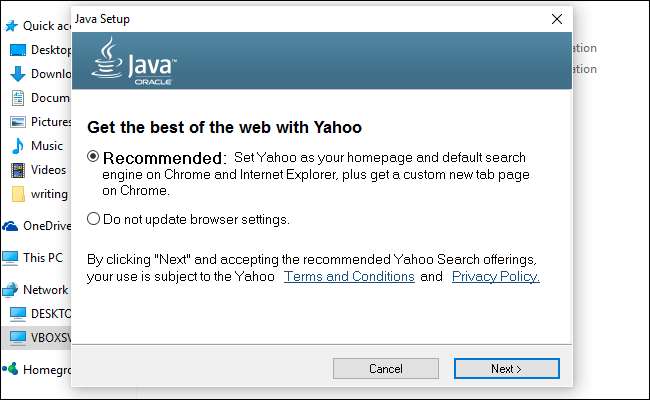
Berkat kebodohan saya, Yahoo sekarang muncul sebagai mesin pencari, dan tidak ada yang menginginkannya. Ini juga bukan insiden satu kali – program lain telah membuat perubahan lain yang mengganggu pada PC saya, menambahkan hal-hal seperti bilah alat dan bahkan iklan tambahan di browser saya.
TERKAIT: Bagaimana Menghindari Instalasi Program Sampah Saat Mengunduh Perangkat Lunak Gratis
Idealnya, solusinya adalah menghindari program sampah di tempat pertama . Tetapi jika terlambat, Anda tidak perlu menginstal ulang Windows dari awal– AdwCleaner bisa membantu. Aplikasi gratis ini menghilangkan omong kosong yang menyebalkan yang disertakan dengan pemasang. Tapi, meski terlihat sangat sederhana, ada beberapa trik untuk menggunakannya dengan benar.
Peringatan: AdwCleaner dirancang untuk menghapus sampah dari sistem Anda, tetapi seperti semua hal lainnya, pastikan Anda buat cadangan komputer Anda dan buat titik Pemulihan Sistem sebelum melanjutkan. Dengan begitu, jika Anda menghapus sesuatu yang ingin Anda simpan atau mengacaukan komputer Anda, Anda dapat mengembalikannya seperti semula.
Langkah Satu: Unduh AdwCleaner
Download AdwCleaner dari Malwarebytes , yang mengakuisisi AdwCleaner kembali pada tahun 2016. Jangan hanya Google AdwCleaner dan instal dari mana saja, karena penipu menawarkan versi palsu untuk mengelabui orang .
Anda akan menemukan program tersebut di folder Download Anda.
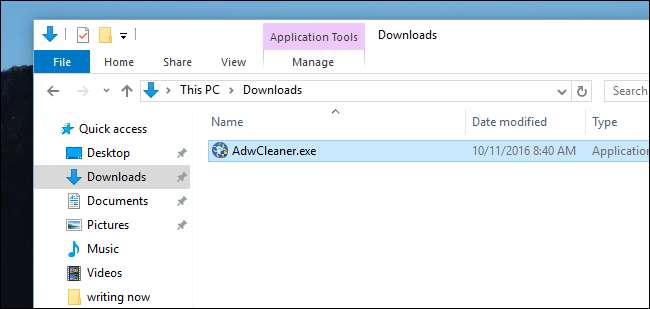
Ini adalah aplikasi portabel, artinya tidak ada pemasang. Anda dapat memindahkan program ke mana pun Anda suka, termasuk folder Dokumen atau bahkan Desktop Anda. Ingat saja di mana Anda meletakkannya.
Klik dua kali aplikasi untuk menjalankannya. Anda akan ditanya tentang izin.
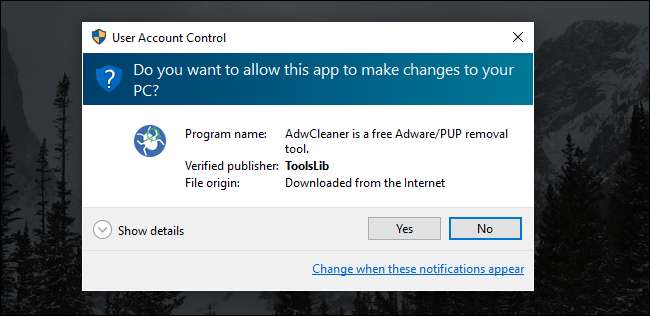
Klik "Ya" dan Anda siap untuk bergoyang.
Langkah Kedua: Pindai Komputer Anda Dengan AdwCleaner
Antarmuka utama AdwCleaner menawarkan tiga tombol utama: Scan, Clean, dan Logfile.
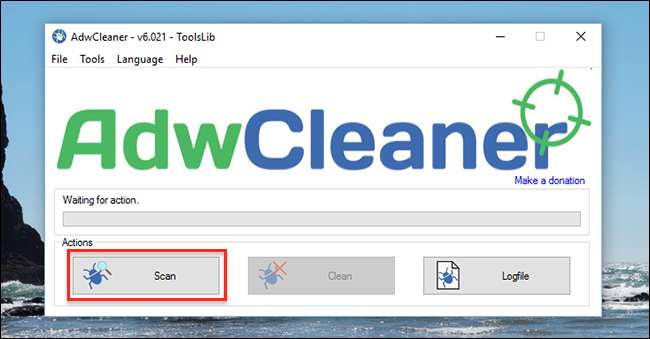
Klik "Pindai" untuk mulai mencari sampah. Perangkat lunak akan mulai mencari program yang berpotensi bermasalah.

Setelah beberapa menit, Anda akan melihat daftar hasil.
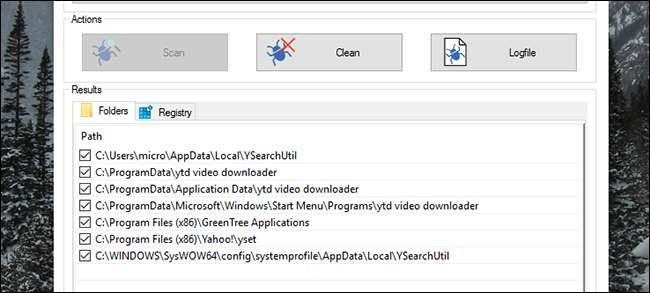
AdwCleaner menunjukkan empat jenis malware, yang tersebar di beberapa tab berbeda (dalam kasus saya, "Folder" dan "Registry". Ini akan mencoba untuk memasukkan:
- Adware, yang sebenarnya tidak Anda inginkan.
- Software yang mungkin tidak diinginkan, yang mungkin Anda inginkan tetapi mungkin tidak.
- Bilah alat, yang mungkin tidak Anda inginkan.
- Pembajak, yang melakukan hal-hal seperti mengubah beranda default Anda. Anda juga tidak menginginkan ini.
Mengetahui hal ini, Anda dapat membaca daftarnya, melihat apa pun yang sebenarnya ingin Anda simpan. (AdwCleaner diketahui menyertakan beberapa hal yang mungkin Anda inginkan, seperti setelan browser jinak atau ekstensi Chrome.) Pastikan untuk menghapus centang apa pun yang tidak ingin Anda hapus. Jika Anda tidak yakin, cari nama file di google, atau periksa dengan Haruskah Saya Menghapusnya database. Jika folder tersebut memiliki nama nonsens (seperti banyak ekstensi Chrome), Anda dapat menavigasi ke folder itu sendiri dan melihat program atau ekstensi apa yang mungkin dikaitkan dengannya.
Misalnya, di sistem lain, AdwCleaner menemukan ekstensi Chrome yang ditandai sebagai berpotensi tidak diinginkan – tetapi itu adalah sesuatu yang saya pasang sendiri. Seandainya saya tidak menyelidiki dan menghapus centang opsi itu, AdwCleaner akan menghapusnya.
Ulangi proses ini untuk tab lain di antarmuka AdwCleaner – yang dapat menyertakan kunci Registry, setelan dan ekstensi browser, pintasan, layanan, dan banyak lagi. Sekali lagi, berhati-hatilah untuk tidak menghapus apa pun yang sebenarnya Anda inginkan.
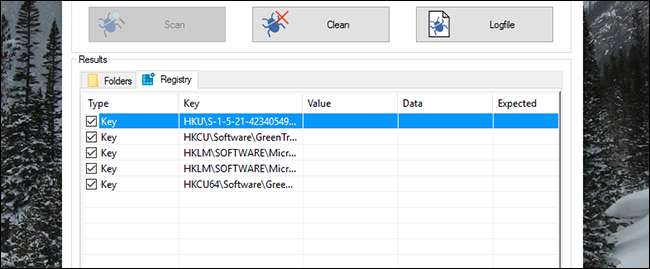
Saat semuanya dicentang dan siap digunakan, lanjutkan ke langkah berikutnya.
Langkah Tiga: Bersihkan
Ada dua cara untuk melanjutkan dari titik ini.
Pertama, dan yang paling jelas, Anda dapat mengklik tombol "Bersihkan" untuk secara otomatis menghapus setiap item yang dicentang. Anda akan diperingatkan tentang menutup perangkat lunak yang terpengaruh.

Setelah proses pembersihan selesai, Anda akan diminta untuk menghidupkan ulang komputer Anda. Pastikan Anda menutup program Anda yang lain sebelum ini terjadi.
Alternatifnya, Anda dapat mengklik tombol "Logfile". Ini akan memberi Anda file teks yang merinci di mana semua file dan kunci registri yang bermasalah berada. Dengan begitu, Anda dapat menemukan file yang bermasalah menggunakan Windows Explorer dan menghapusnya sendiri. Bila kamu tahu cara mengedit registri , Anda juga dapat menghapus kunci registri yang tidak diinginkan tersebut secara manual.
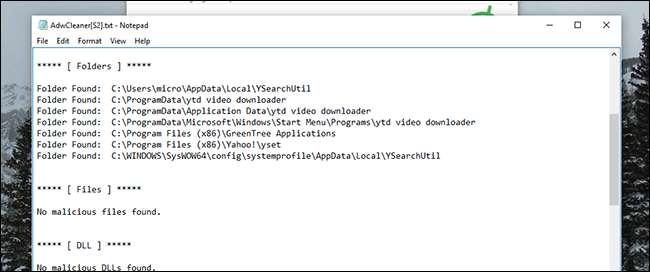
Ini sedikit lebih rumit daripada hanya mengeklik "Bersihkan", tetapi memastikan Anda menyelidiki setiap masalah sebelum menghapusnya, yang bagus jika Anda ingin lebih teliti.
Jika Anda memilih metode manual, pastikan Anda menutup browser dan program lain yang terpengaruh sebelum mencoba menghapus apa pun. Jalankan pemindaian lagi setelah Anda selesai, hanya untuk memastikan semuanya benar-benar hilang.
Jika beruntung, komputer Anda akan bersih dan rapi sekali lagi.







